Situatie
Cand completezi un formular sau te autentifici pe o pagina noua, Google Chrome te intreaba daca doresti sa iti salveze informatiile pentru o mai usoara navigare a site-ului data viitoare.In cazul in care nu doresti acest feature sau nu ai incredere in Google sa iti stocheze informatiile, exista o cale usoara sa il dezactivezi.
Solutie
Deschide Google Chrome si apasa pe cele 3 puncte asezate vertical, aflate in coltul din dreapta a ecanului si apoi apasa butonul Settings. O metoda alternativa ar fi sa scrii chrome://settings/ in bara de adrese. 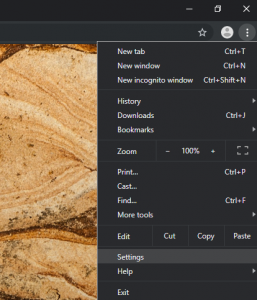
O pagina cu setari se va deschide, gasiti sectiunea de Autofill si apasati pe Addresses and more.
Acum dezactivati acest feature din butonul Save and fill addresses.
Acum Google nu va mai salva informatiile dumneavoastra, insa pentru a sterge informatiile deja stocate de Google, va trebui sa ne intoarcem la pagina de setari. De aici faceti scroll pana in josul paginii si apasati pe butonul Advanced.
In continuare va trebui sa gasim sectiunea de Privacy and Security si sa facem click pe Clear Browsing Data.
Pe noua casuta aparuta apasati pe butonul Advanced, iar dupa faceti scroll in jos pana gasiti Autofill from data si bifati acea casuta. Ultimul lucru de facut ramane sa apasati pe Clear Data si informatiile vor fi sterse.
Urmatoarea data cand veti completa un document, va trebui sa folositi memoria proprie.

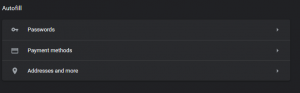
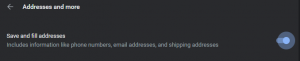
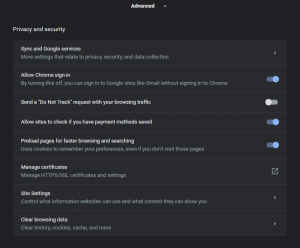

Leave A Comment?